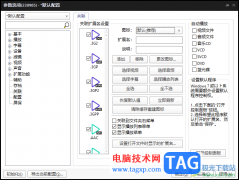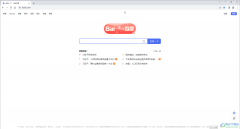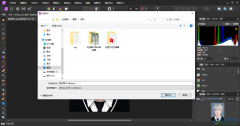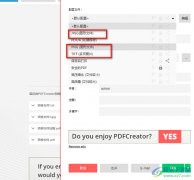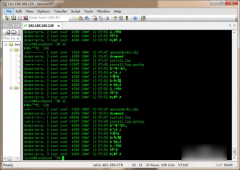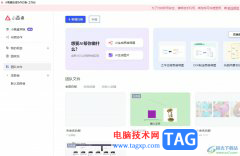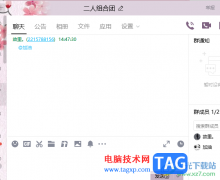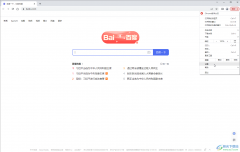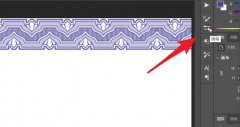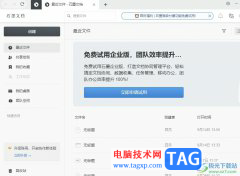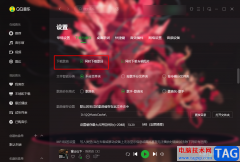很多小伙伴都喜欢使用钉钉来进行交流或是办公,因为钉钉中的功能十分的丰富,可以极大的提高我们的办公效率。在使用钉钉的过程中,当我们在文档页面中误删了重要的文档时,我们还可以在回收站页面中将其恢复,并且恢复的方法十分的简单,我们在文档页面中找到页面下方的“...”图标,也就是“更多”选项,打开该选项然后在选项列表中打开回收站选项,就能在回收站页面中看到并还原自己需要的文件了。有的小伙伴可能不清楚具体的操作方法,接下来小编就来和大家分享一下钉钉还原删除的文档的方法。
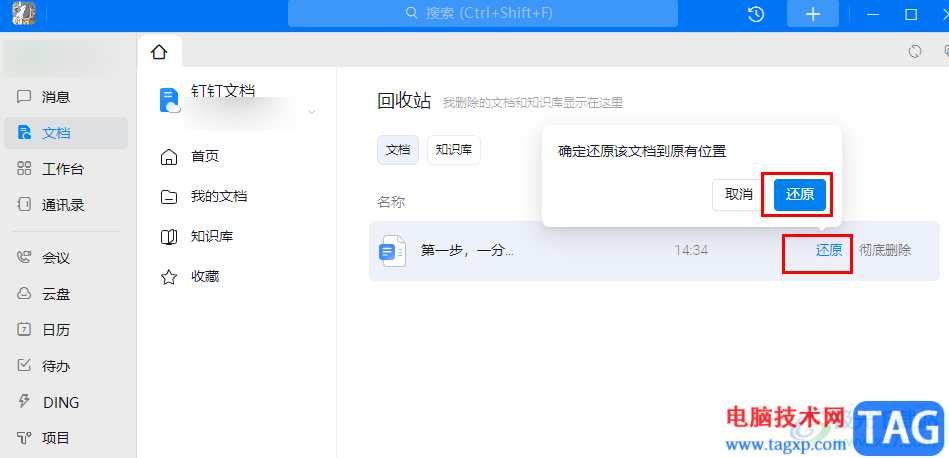
方法步骤
1、第一步,我们先在电脑中点击打开钉钉软件,然后在钉钉页面的左侧列表中点击“文档”选项
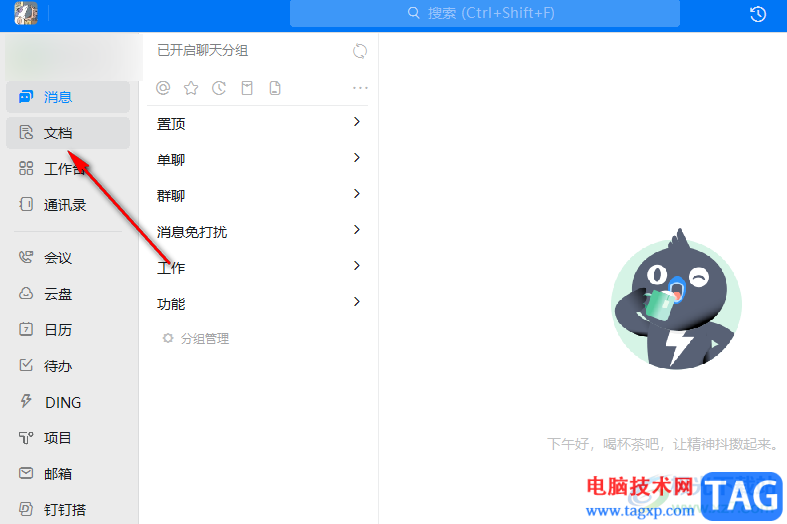
2、第二步,打开文档选项之后,我们在钉钉文档页面下方找到“更多”选项,点击打开该选项
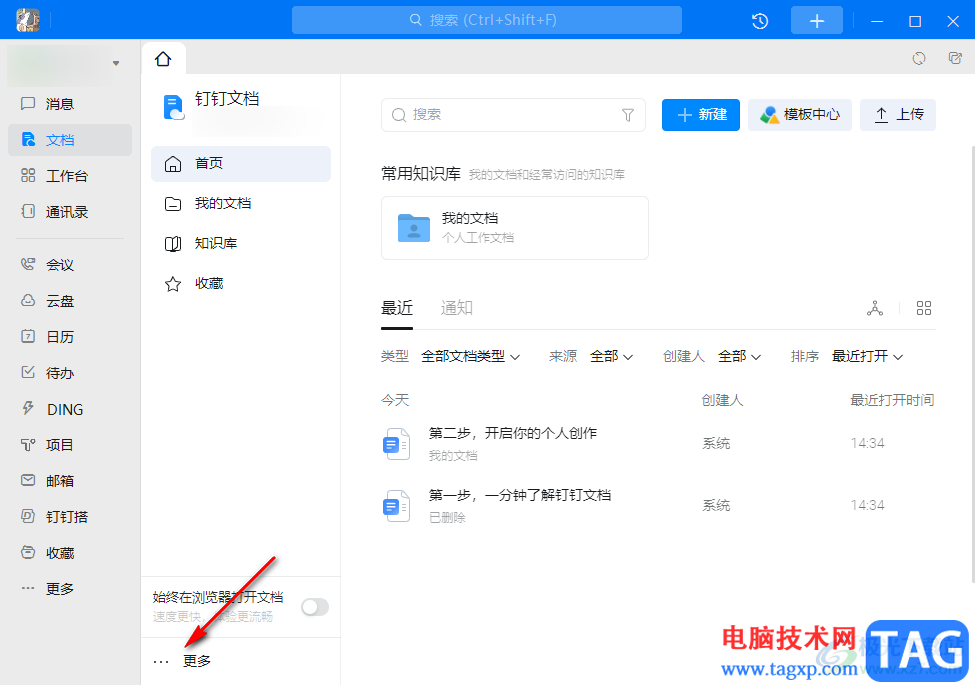
3、第三步,打开“更多”选项之后,我们在选项列表中就能看到“回收站”选项了,点击打开该选项
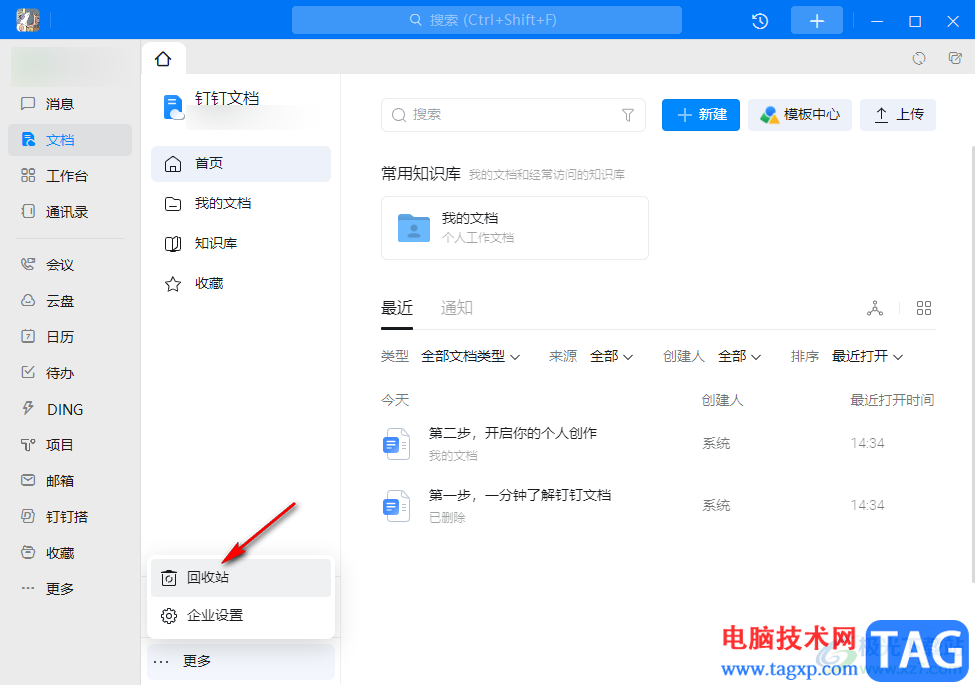
4、第四步,打开回收站之后,我们在文档页面中找到自己需要恢复的文档,然后点击“还原”选项
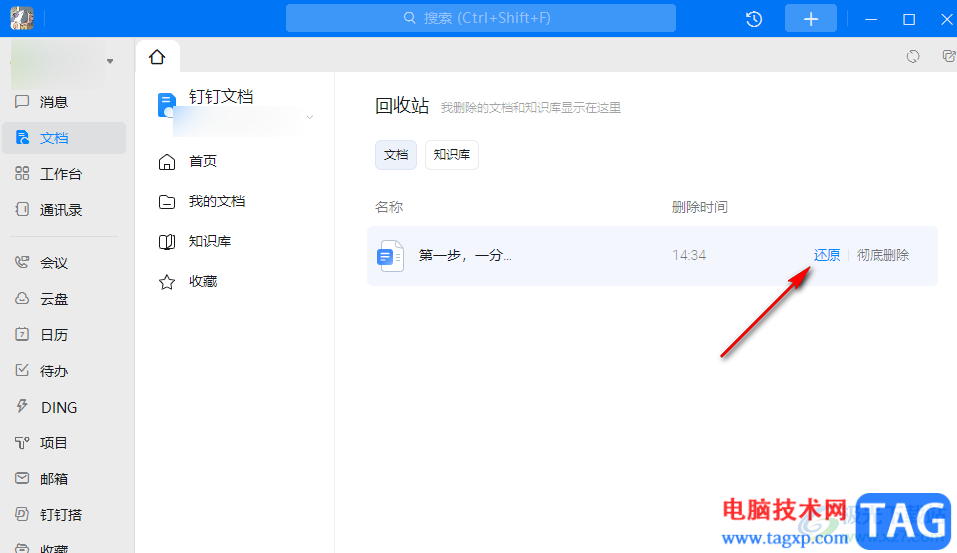
5、第五步,点击“还原”选项之后,页面中会出现一个确定还原该文档到原有位置的提示,点击提示框中的“还原”选项即可
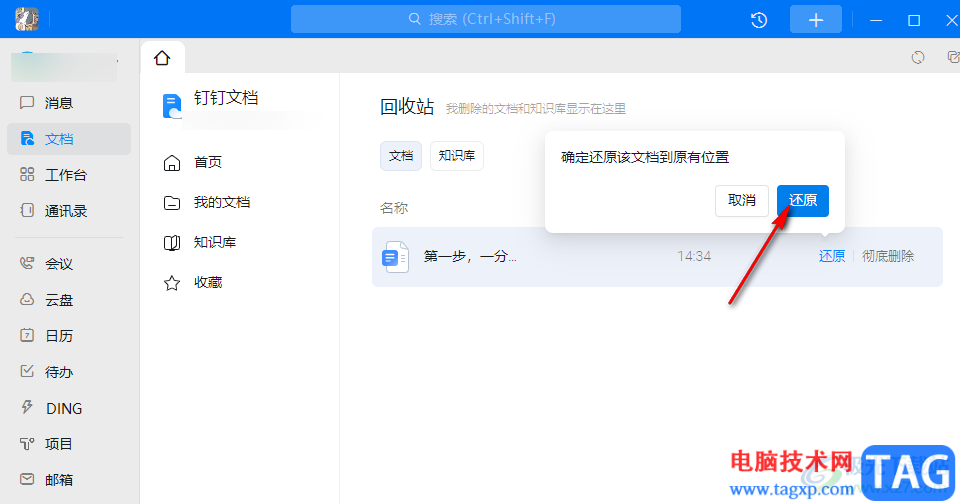
以上就是小编整理总结出的关于钉钉还原删除的文档的方法,我们在钉钉页面打开“文档”选项,再点击“更多”选项,最后在“更多”的选项列表中我们打开回收站,找到自己㤇恢复的文档,点击还原选项即可,感兴趣的小伙伴快去试试吧。